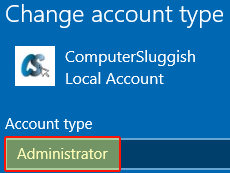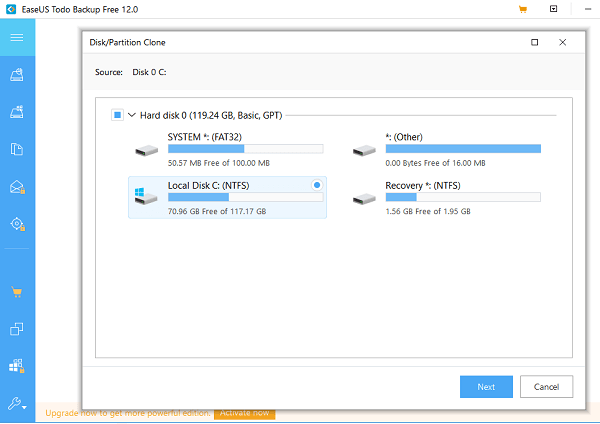
Вы наверняка создали точный образ Windows или загрузочного компакт-диска, но как насчет создания образа USB-накопителя? Зачем это нужно? Много раз мы создаем много дисков для Windows на USB-накопителе, и если он испортится, вам придется начинать все сначала. В то время как копирование-вставка отлично работает для USB-накопителей, на которых есть только файлы и папки, загрузочные USB-накопители нужно клонировать бит за битом. В этой статье мы расскажем, как можно создать точную копию USB-накопителя или клонировать его.
Содержание
Почему создание клона USB-накопителя необходимо?
Резервное копирование. Это так просто. Хотя существует множество решений для резервного копирования, эти инструменты создают клон SSD или USB-накопителя и сохраняют его в любом удобном для вас месте. Вы можете создать другой USB-накопитель или сохранить образ, чтобы восстановить его позже. Кроме того, USB-накопители подвержены повреждениям. Я уверен, что вы видели сообщение, в котором говорится: «Диск не распознан». Файл образа или физический клонированный диск гарантируют, что данные останутся у вас, когда что-то пойдет не так.
Создание образа имеет еще одно преимущество. Вы можете скопировать его на любое количество USB-накопителей в отсутствие исходного устройства. Это очень удобно, когда вы хотите создать еще один загрузочный USB-накопитель Windows 10.
Как создать точную копию USB-накопителя или клонировать его
Хотя создание клона загрузочного USB-накопителя — это одно, создание точной копии накопителя с большим количеством данных тоже полезно. Допустим, если у вас несколько портов USB, и вы хотите скопировать данные с надругое. Инструмент может сработать лучше, чем простая операция копирования-вставки. Вот несколько инструментов, которые можно использовать для создания клона или точной копии данных на диске.
1] USB Image Tool
После извлечения инструмента дважды щелкните файл USB Image Tool, чтобы запустить его. Подключите USB-накопитель, и он появится в списке Drives. Здесь у вас есть несколько стандартных опций, которые включают Восстановление, Резервное копирование, Сброс и Повторное сканирование.
Поскольку вы используете эту программу впервые, нажмите на резервное копирование. Появится запрос на сохранение в виде файла образа. Затем смените USB-накопитель и используйте опцию восстановления, чтобы скопировать точные файлы или создать клон оригинального диска.
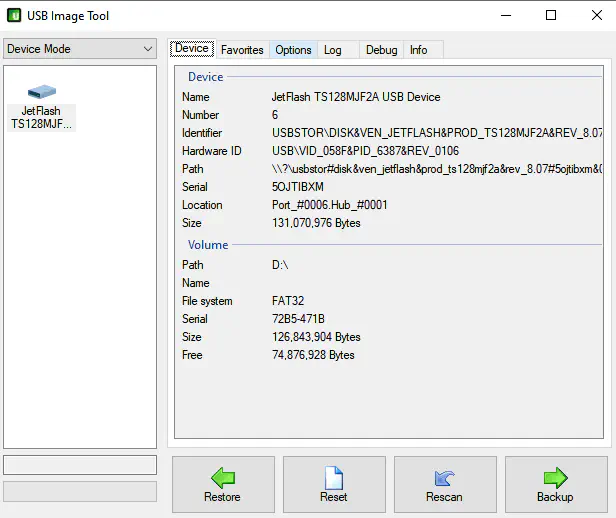
Инструмент USB Image также предлагает множество опций, таких как
Игнорировать проверки размера для gzip-изображений (устройства размером более 4 Гб могут быть сохранены и восстановлены из сжатых файлов изображений)
Создавать контрольные суммы MD5 во время резервного копирования (хэширование выполняется для несжатого файла изображения)
Пользовательские имена для резервного копирования в соответствии с (теги: %n — номер устройства, %x — имя устройства, %s — серийник устройства, %ds — дата, %ts — время)
Исправление GPTafter restore.
Определите размер буфера и многое другое.
Затем вы можете сохранить эти настройки в реестре, чтобы в следующий раз вам не пришлось настраивать их заново.
Скачать инструмент для создания образа USB
2] EaseUS Todo backup
Это бесплатный инструмент резервного копирования от EaseUS, который может создать клон или резервную копию USB-накопителя. Он предлагает современныйинтерфейс, и это то, что мне нравится в нем больше всего. После загрузки и установки Todo backup выполните следующие шаги для клонирования или копирования USB-накопителей.
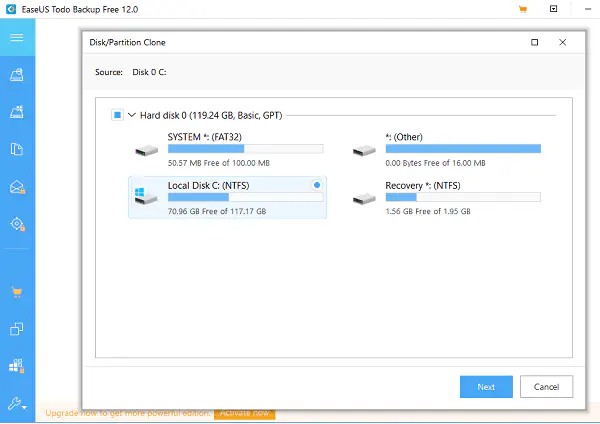
Откройте EaseUS Todo Backup и нажмите на значок клонирования слева.
Выберите USB-накопитель, копию которого вы хотите создать.
Выберите целевой USB-накопитель, на который вы хотите создать копию.
Дождитесь завершения процесса.
Одно из самых больших преимуществ использования этого инструмента — копирование с одного USB-накопителя на другой без создания образа. Хотя создание образа является разумным, но если вы хотите просто скопировать все, это работает наилучшим образом.
Хотя инструмент USB Image работает только с USB-накопителями, вы можете использовать инструмент Todo Backup для создания резервной копии разделов жесткого диска.
Скачать с официальной страницы EaseUS
Надеюсь, оба этих инструмента были просты в использовании, и вы смогли сделать резервную копию или создать клон USB-накопителя на Windows 10
YouTube видео: Как создать точную копию USB-накопителя или клонировать его
Вопросы и ответы по теме: “Как создать точную копию USB-накопителя или клонировать его”
Как сделать точную копию флешки?
**Для того, чтобы сделать клон флешки или карты памяти, придерживайтесь простой инструкции:**1. Скачайте ImageUSB в любую папку жесткого диска и распакуйте архив; 2. Запустите исполняемый файл ImageUSB.exe. 3. На первом шаге выберите один из подключенных к ПК съемных USB-устройств, полный перечень которых отображён в списке;
Можно ли просто скопировать загрузочную флешку?
Для переноса содержимого загрузочной флешки воспользуемся небольшой бесплатной утилитой USB Image Tool. Ее можно скачать на сайте разработчика . USB Image Tool – портативная программа, не требующая инсталляции в систему. Достаточно просто распаковать скачанный архив и запустить файл приложения.
Как сделать копию загрузочного диска на флешку?
В окне «Write Disk Image» произведите настройки для записи загрузочной флешки: в «Disk Drive» выберите флешку; поставьте флажок напротив пункта «Проверить»; в поле «Файл образа» отобразится буква диска оптического привода; выберите метод записи «USB-HDD+». 7. Нажмите на кнопку «Записать».
Как сделать копию загрузочной флешки Windows 10?
Программа Windows 7 USB/DVD Download Tool1. Выберите образ ISO с Windows 10 на вашем компьютере и нажмите «Next» (Далее). 2. Выберите: USB device — для загрузочной флешки или DVD — для создания диска. 3. Выберите USB накопитель из списка. 4. Дождитесь окончания процесса копирования файлов.
Как сделать резервную копию с флешки?
В разделе Архивация файлов или всего содержимого компьютера выберите пункт Архивация файлов. Укажите место сохранения резервной копии и нажмите кнопку Далее. Выберите один или несколько дисков для резервного копирования и нажмите кнопку Далее.
Как восстановить потерянные данные с флешки?
1. **Восстановление с помощью командной строки Windows**1. Подключите флэш-накопитель к компьютеру. 2. Откройте меню «Пуск», введите cmd и нажмите Enter на клавиатуре. 3. Введите chkdsk X: /f в окне «Командная строка» и нажмите Enter. 4. Наконец, введите ATTRIB -H -R -S /S /D X:*. 5. Дождитесь завершения процесса.